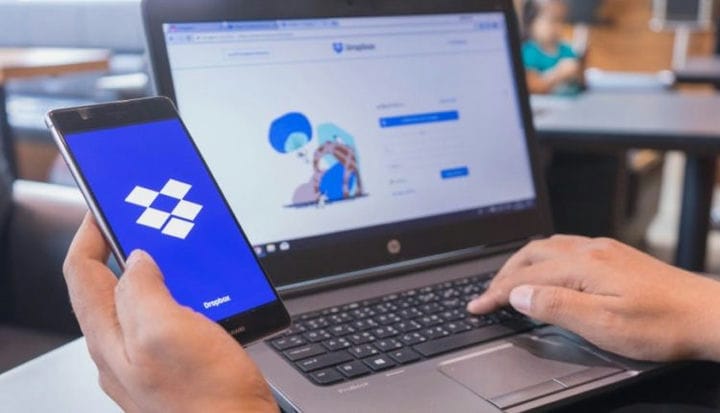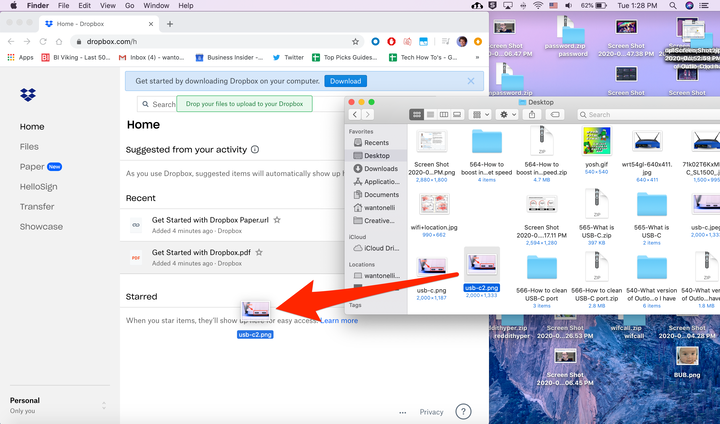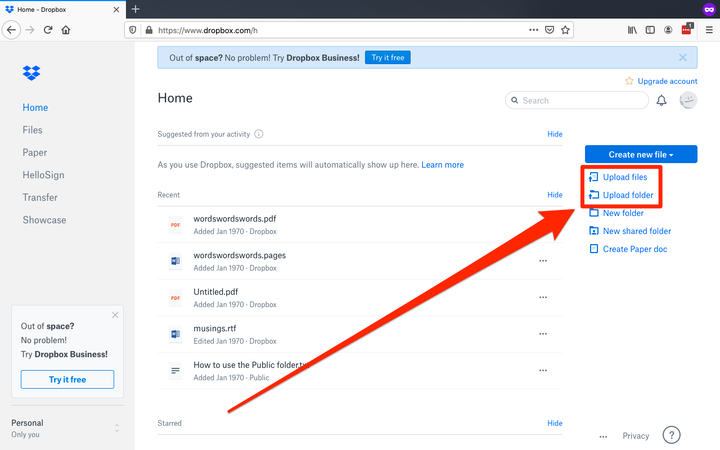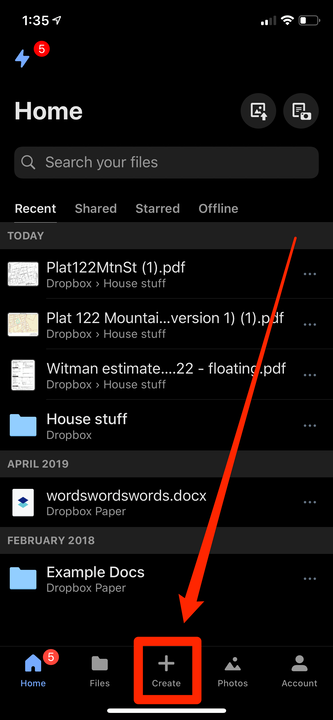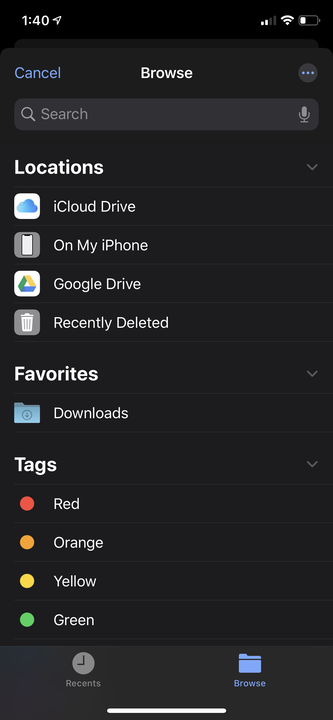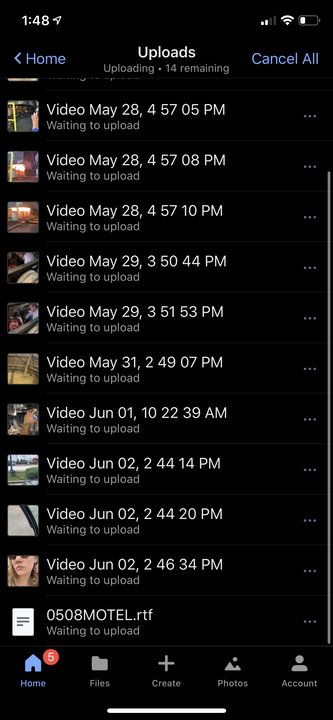Cómo cargar archivos a una cuenta de Dropbox de 2 maneras
- Puede cargar archivos a Dropbox a través de su computadora de escritorio o dispositivo móvil.
- Cargar archivos a Dropbox desde su computadora es tan fácil como arrastrar y soltar los archivos desde su disco duro a una carpeta de Dropbox.
- En la aplicación móvil, deberá cargar archivos usando el menú "Crear".
Como uno de los principales servicios de almacenamiento en la nube, Dropbox te permite cargar, compartir y acceder a archivos y carpetas a través de sus aplicaciones móviles o directamente desde tu navegador de Internet.
Ya sea que tenga una suscripción básica o comercial, es fácil cargar archivos a su cuenta de Dropbox.
Entonces, si está buscando compartir archivos con otras personas, o simplemente quiere liberar espacio de almacenamiento en su computadora o dispositivo móvil, aquí hay instrucciones paso a paso para cargar un archivo a Dropbox. Puedes hacerlo usando el sitio web de Dropbox en tu Mac o PC, así como la aplicación móvil en tu iPhone o dispositivo Android.
Cómo subir archivos a Dropbox desde una computadora
La forma más sencilla de cargar archivos en Dropbox es arrastrar y soltar los archivos desde su disco duro
.
1 Vaya al sitio web de Dropbox en su navegador web preferido e inicie sesión en su cuenta.
2 Navegue hasta la carpeta en la que desea cargar el archivo. Alternativamente, puede cargar el archivo a su Dropbox sin una carpeta.
3 Localice el archivo que desea cargar en su disco duro y arrástrelo a la ventana del navegador.
Puede arrastrar y soltar archivos directamente desde su computadora.
4 Una vez que lo suelta en la ventana, su archivo se carga.
Además del método de arrastrar y soltar, también puede explorar su disco duro para seleccionar los archivos que desea cargar:
5 Una vez que inicie sesión en Dropbox, accederá a la página de inicio de su cuenta. Hacia el lado derecho de la página habrá una lista de opciones. Haga clic en "Cargar archivos".
También puede seleccionar "Cargar carpeta" para cargar una carpeta completa a la vez.
6 Elija los archivos que desea cargar y haga clic en "Abrir".
7 Haga clic en "Cargar" después de haber elegido una carpeta existente en Dropbox para el archivo o creado una nueva carpeta. Su archivo está cargado.
Cómo subir archivos a Dropbox desde la aplicación móvil
1 Después de descargar la aplicación móvil de Dropbox en su dispositivo iPhone o Android, inicie sesión.
2 Desde la pantalla de inicio, toque "Crear" en la parte inferior, debajo del signo más.
El menú "Crear" le permitirá cargar archivos.
3 Toque "Crear o cargar archivo", luego seleccione "Cargar archivo".
4 Examine para encontrar el archivo que desea cargar y toque el archivo.
Puede encontrar archivos en una variedad de ubicaciones en su teléfono.
5 Aparecerá una pantalla que le preguntará en qué carpeta se debe cargar el archivo. Toca "Elegir una carpeta". También puede cambiar el nombre del archivo en esta pantalla tocando su nombre.
6 Cuando haya elegido un destino para la carga, volverá a la pantalla anterior, donde ahora puede tocar "Cargar".
El tiempo de carga varía según el tamaño del archivo y la cantidad de archivos cargados.
Una vez que se cargue su archivo, puede compartirlo con otras personas o acceder a él a través de su dispositivo móvil o cualquier computadora, siempre que tenga su información de inicio de sesión de Dropbox.